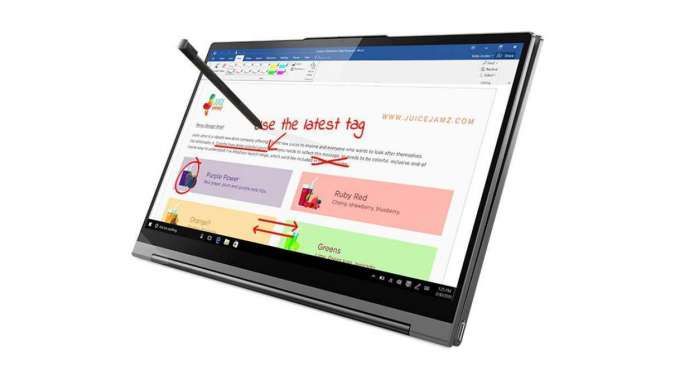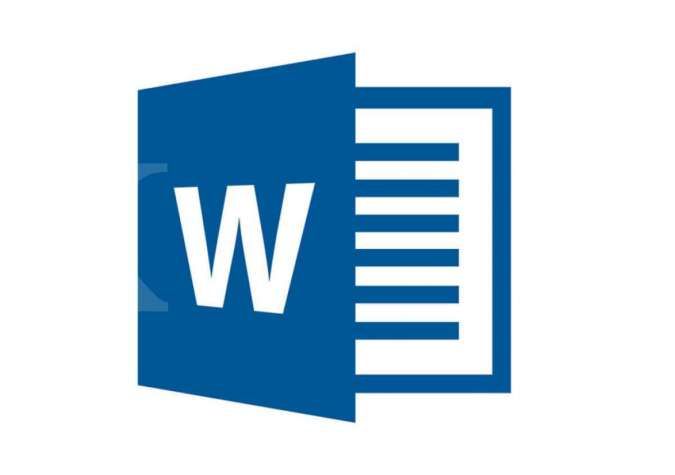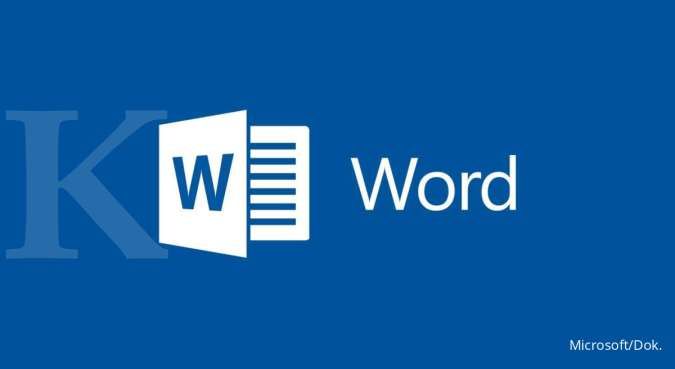KONTAN.CO.ID - Mengetahui berbagai macam tombol
shortcut yang bisa digunakan di Microsoft seperti Microsoft Word, dapat memudahkan dalam membuat tugas atau pekerjaan. Microsoft Office Word biasa digunakan untuk menulis tugas seperti makalah, skripsi, hingga laporan penting dan surat-surat. Agar pekerjaan atau tugas yang Anda kerjakan di Ms. Word bisa selesai lebih cepat, Anda dapat menggunakan berbagai macam
shortcut.
Sayangnya tidak banyak orag yang memahami tombol tersebut serta kegunaannya. Berikut ini rangkuman 52
shortcut Ms. Word dari Instagram Dinas Pendidikan (Disdik) Jawa Barat (10/2).
Baca Juga: Cara Cek Kuota Telkomsel Online dan Offline dalam 5 Metode Kumpulan Shortcut Microsoft Word
1. Ctrl + A = Memilih/memblok seluruh teks 2. Ctrl + B = Menebalkan pilihan yang disorot (bold) 3. Ctrl + C = Menyalin teks yang dipilih (copy) 4. Ctrl + D = Memilih format huruf (font) 5. Ctrl + E = Membuat teks rata tengah (center) 6. Ctrl + F = Membuka kotak pencarian (find) 7. Ctrl + G =Masuk pada halaman tertentu (go) 8. Ctrl + H = Mengganti teks, item khusus atau format spesifik (replace) 9. Ctrl + I = Membuat huruf miring pada pilihan yang disorot (italic) 10. Ctrl + J = Membuat teks rata kiri kanan (justify) 11. Ctrl + K = Memasukkan tautan (insert hyperlink) 12. Ctrl + L = Membuat teks rata kiri (left) 13. Ctrl + M = Meratakan paragraf ke kanan 14. Ctrl + N = Membuat dokumen baru (new) 15. Ctrl + O = Membuka dokumen atau file (open) 16. Ctrl + P = Melakukan pencetakan dokumen (print) 17. Ctrl + Q = Menghapus pengaturan yang telah dibuat 18. Ctrl + R = Membuat teks rata kanan (right) 19. Ctrl + S = Menyimpan dokumen (save)
Baca Juga: Aplikasi WhatsApp (WA) Muncul Menunggu Pesan ini, Penjelasan dan Cara Mengatasi 20. Ctrl + T = Menggeser tabulasi bagian bawah ke atas 21. Ctrl + U = Membuat garis bawah (underline) 22. Ctrl + V = Menempelkan teks atau objek (paste) 23. Ctrl + W = Menutup atau keluar 24. Ctrl + X = Memotong teks atau objek (Cut) 25. Ctrl + Y = Menjalankan aksi terakhir (redo) 26. Ctrl + Z = Membataikan aksi sebelumnya (undo) 27. Ctrl + Shift + C = Menyalin teks atau objek (copy) 28. Ctrl + Shift + D = Menambahkan garis bawah ganda (double underline) 29. Ctrl + Shift + E = Melihat perubahan yang sudah dilakukan 30. Ctrl + Shift + F = Mengubah atau memilih font 31. Ctrl + Shift + H = Menyembunyikan tulisan teks yang dipilih 32. Ctrl + Shift + K = Membuat huruf menjadi kapital 33. Ctrl + Shift + L = Membuat teks yang dipilih menjadi dafar poin 34. Ctrl + Shift + N = Menjadikan paragraf yang dipilih sesuai pengaturan asal 35. Ctrl + Shift + P = Mengubah ukuran font 36. Ctrl + Shift + Q = Mengubah huruf yang dipilih menjadi simbol 37. Ctrl + Shift + S = Menerapkan gaya (style) 38. Ctrl + Shift + T = Menggeser paragraf ke kiri 39. Ctrl + Shift + V = Menempelkan teks atau objek (paste)
Baca Juga: Cara Membuat Grup WhatsApp, Kemudian Menambah Anggota dan Menjadikan Admin 40. Ctrl + Shift + W = Menerapkan garis bawah (underline) 41. Ctrl + Shift + > = Menyorot teks ke kanan 42. Ctrl + Shift + < = Menyorot teks ke kiri 43. Ctrl + 1 = Membuat spasi tunggal 44. Ctrl + 5 = Membuat spasi 1,5 45. Ctrl + 2 = Membuat spasi ganda 46. Ctrl + Alt + 1 = Mengubah teks menjadi heading 1 47. Ctrl + Alt + 2 = Mengubah teks menjadi heading 2 48. Ctrl + Alt + 3 = Mengubah teks menjadi heading 3 49. Ctrl + Del = Menghapus kata di sebelah kanan kursor 50. Ctrl + Backspace = Menghapus kata di sebelah kiri kursor
51. Ctrl + End = Memindahkan kursor ke akhir dokumen 52. Ctrl + Home = Memindahkan kursor ke awal dokumen Itulah kumpulan
shortcut yang bisa mempermudah pekerjaan Anda di Microsoft Word. Anda bisa menulis dan menempelnya di dekat meja belajar atau kantor untuk mempermudah mengingat
shortcut tersebut. Cek Berita dan Artikel yang lain di
Google News